在线配色器
搭出好色彩

描边路径操作非常简单。不过运用起来就是千变万化的。如下面的教程,基本上都是用描边路径来制作色块,不过作者通过控制描边画笔的大小、颜色、渐变等,做出色彩非常丰富的字体

CS4推出了强大3D工具,经过一系列完善,CS6自带的3D工具功能更强大,操作也更人性化,做一些简单的3D效果完全可以比美专业的3D软件。本教程的文字制作过程介绍的

教程非常详细介绍岩石纹理字制作方法:过程:先设置好想要的文字或图形;在通道面板中用滤镜设置好一些初始的纹理;然后在图层面板用光照滤镜渲染出岩石纹理;把纹理应用到文字
 图09a
图09a
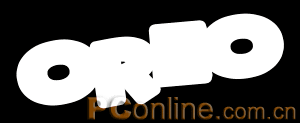 图09b
图09b
下面我们要塑造它的立体效果。虽然用浮雕滤镜来制作比较方便,但却无法达到我们想要的柔化效果。所以,我们采用了通道选区+色阶调整的方法:
复制通道back 2,将副本通道更名为back h/s mask,用半径为4.0像素的高斯滤镜模糊,然后用位移滤镜,将通道图像向上和左各移动9像素。(图10a)
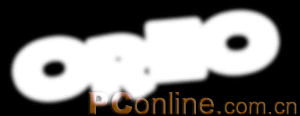 图10a
图10a
 图10b
图10b
Copyright © 2016-2022 WWW.PSDEE.COM All Rights Reserved 版权归PSDEE教程网所有
本站所发布内容部分来自互联网,如有侵犯到您的权益烦请通知我们,我们会在3个工作日内删除相关内容
联系QQ:309062795 闽ICP备10004512号-4